【服务器】Xshell、Xftp与Xmanager软件的无限使用与使用指南
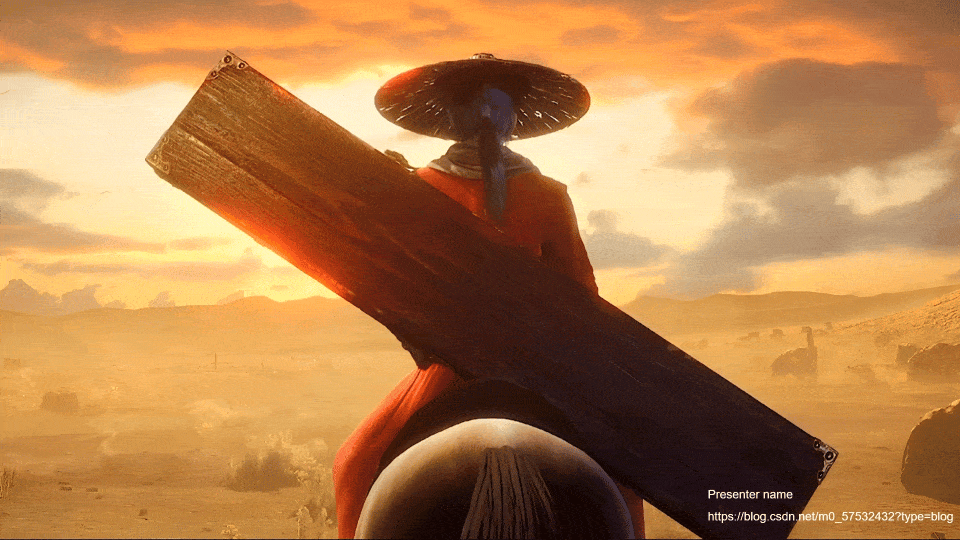


🌺概述
Xshell软件:远程连接服务器,并在本地计算机上提供一个命令行的界面。
替代产品:FinalShell
Xftp软件:是一款用于在Windows操作系统上进行文件传输的软件。
替代产品:FileZilla
Xshell软件、Xftp与Xmanager软件安装包:关注公众号【科创视野】回复 xshellplus
FinalShell软件安装包:关注公众号【科创视野】回复 finalshell
FileZilla软件安装包:关注公众号【科创视野】回复 filezilla
目录
🌺概述
🌹 【Xshell软件】
1.1 Xshell软件的功能
1.2 Xshell与xftp软件的无限使用
1.3 Xshell软件的使用
a. 连接方式一
b. 连接方式二【快捷】
🌼【Xftp软件】
2.1 Xftp软件的功能
2.2 Xftp软件的使用
🌼【Xmanager软件】
🌻可替代产品【FinalShell】
4.1 FinalShell软件的使用
4.2 FinalShell连接服务器失败解决方法
🌷可替代产品【FileZilla】
5.1 FileZilla软件的使用
🌹 【Xshell软件】
1.1 Xshell软件的功能
Xshell是一款用于远程访问和管理计算机系统的终端仿真软件。它主要用于连接到远程服务器、网络设备或其他主机,并在本地计算机上提供一个类似于命令行的界面,使用户能够执行命令、编辑文件和进行各种系统管理任务。以下是Xshell软件的主要功能和使用目的:
SSH和Telnet支持:Xshell主要支持SSH(Secure Shell)和Telnet协议,用于安全远程访问和控制远程主机。
图形用户界面(GUI):Xshell提供了用户友好的图形用户界面,使用户能够轻松地配置和管理连接。
会话管理:用户可以创建和管理多个会话,每个会话代表一个与远程主机的连接。这使得用户可以同时连接多个主机并在它们之间轻松切换。
标签页:Xshell支持标签页,用户可以在同一个窗口中打开多个标签页,每个标签页对应一个不同的会话。
脚本支持:用户可以使用脚本语言(如Python、VBScript等)编写和执行自定义脚本,以自动化一些常见任务。
文件传输:Xshell允许用户通过SCP(Secure Copy Protocol)或SFTP(SSH File Transfer Protocol)安全地传输文件到或从远程主机。
字符集和字体支持:Xshell支持多种字符集和字体,以确保正确显示不同语言的字符。
安全性:通过使用SSH协议,Xshell提供了数据的加密传输,从而增强了连接的安全性。
会话管理:用户可以保存和加载会话配置,以便轻松地重新连接到以前访问过的主机。
总体而言,Xshell是一款功能强大的终端仿真软件,特别适用于系统管理员、网络工程师和开发人员等需要经常远程管理主机的用户。通过提供安全、灵活和可定制的远程访问解决方案,Xshell在各种IT环境中得到广泛应用。
1.2 Xshell与xftp软件的无限使用
前往前文给到的资源地址,会出现3个压缩包如下
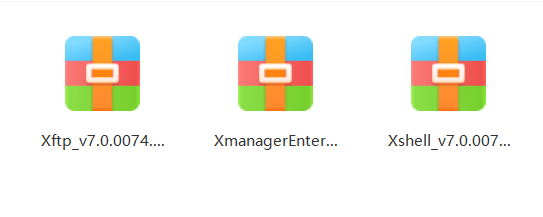
将这三个压缩包解压到你想要存放的文件位置,比如我存放在E:\Download\XshellPlus
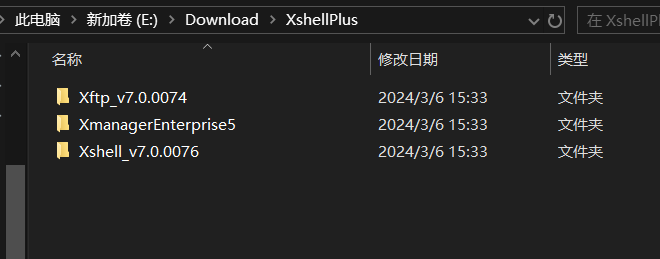
进入文件夹Xftp_v7.0.0074\Xftp,点击!)绿化处理.bat 文件【弹出cmd窗口会显示完成】
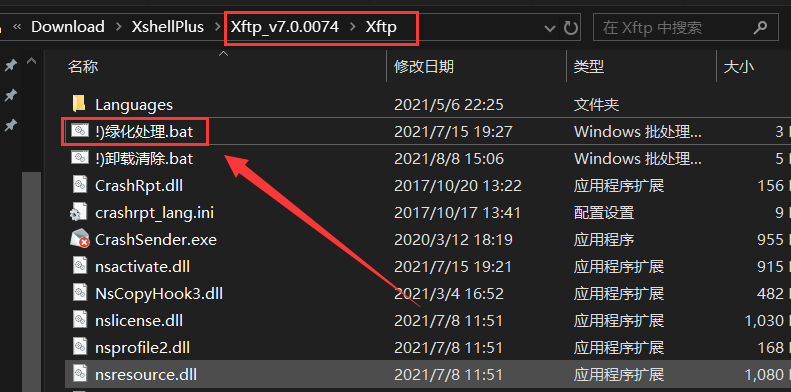
进入文件夹Xshell_v7.0.0076\Xshell,点击!)绿化处理.bat 文件【弹出cmd窗口会显示完成】
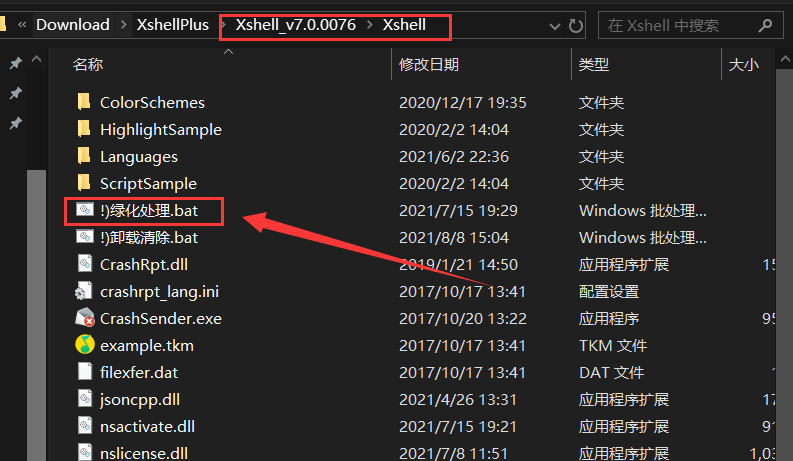
运行程序在各自文件夹下的点击对应exe文件
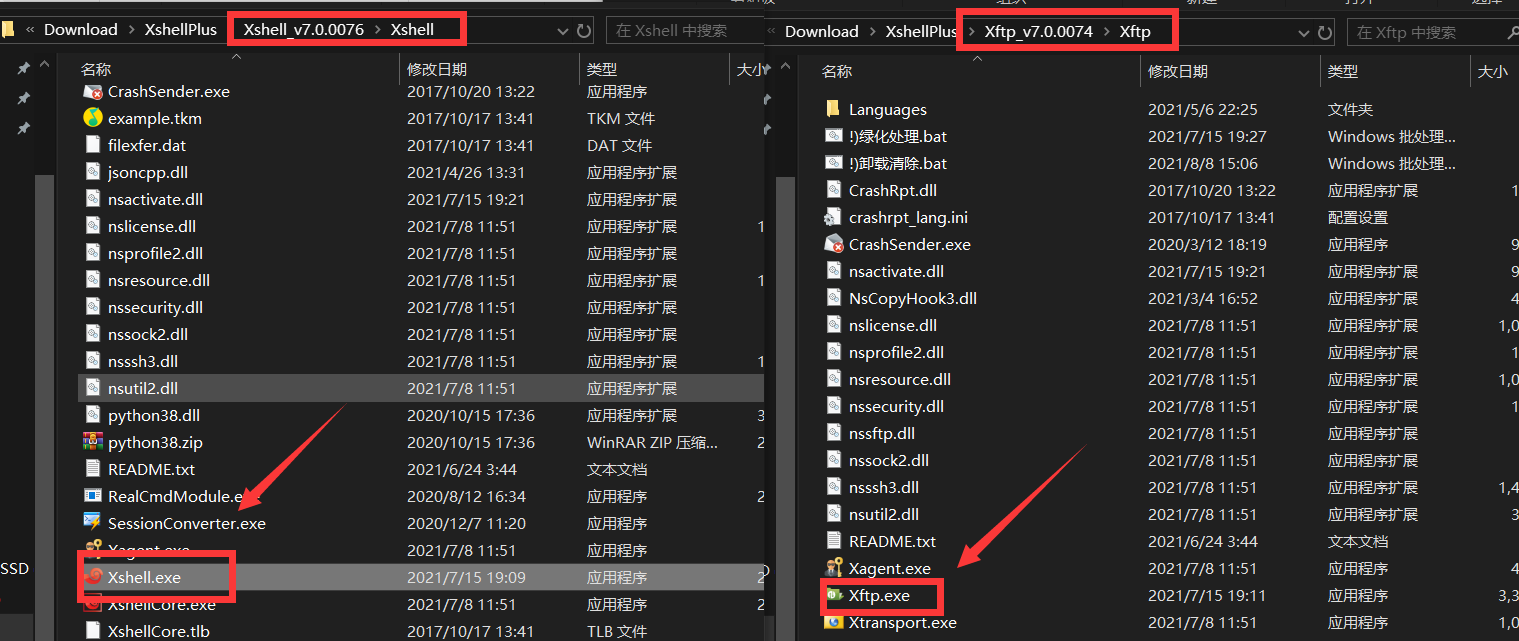
或者嫌麻烦也可以创建快捷方式将其存放在电脑桌面
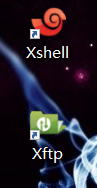
1.3 Xshell软件的使用
注意,在xshell软件粘贴是按鼠标中键,而不是ctrl+V。
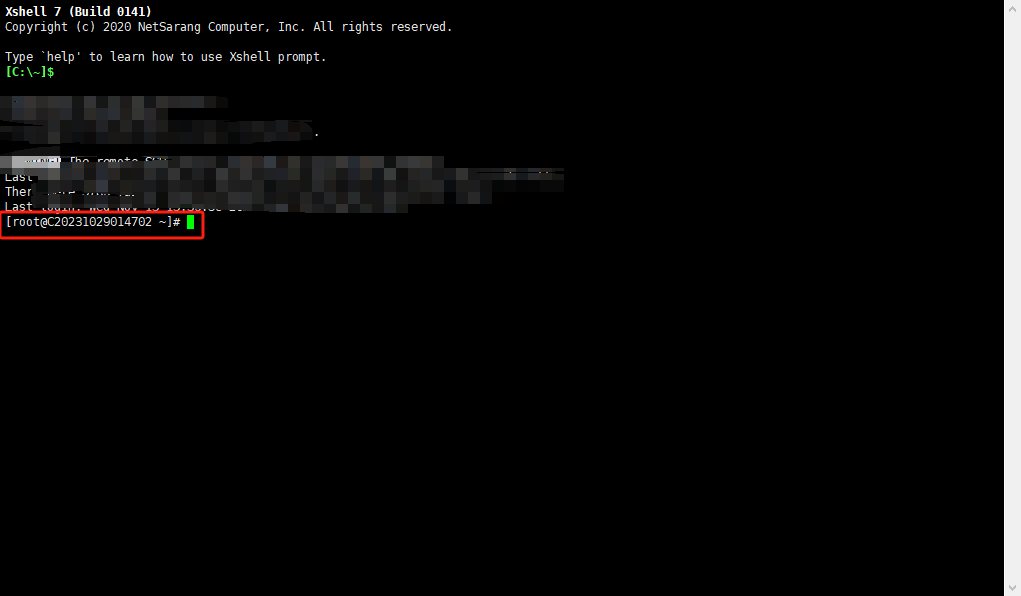
a. 连接方式一
打开Xshell软件,将服务器IP(如149.88.68.125:22000)复制到这,敲回车
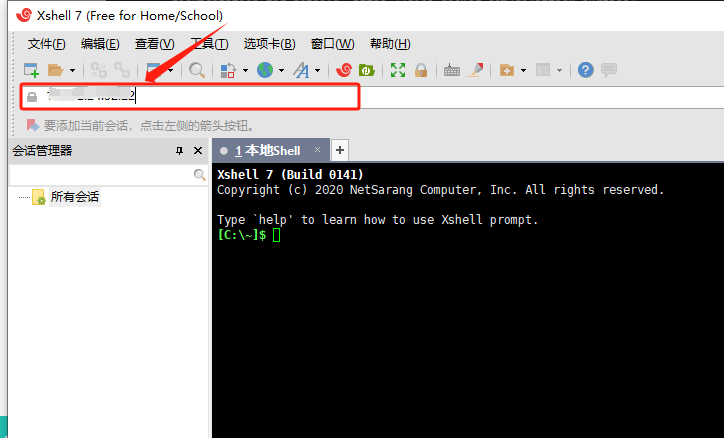
如果跳出这个,点击这个,没跳出就不管,直接下一步
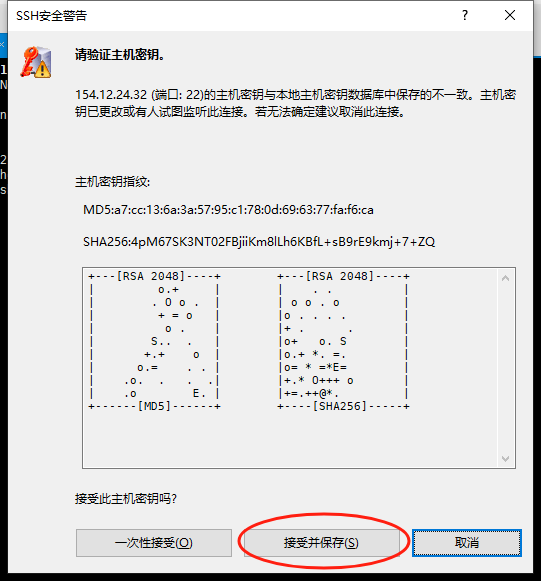
输入服务器的用户名(一般都是root)+密码
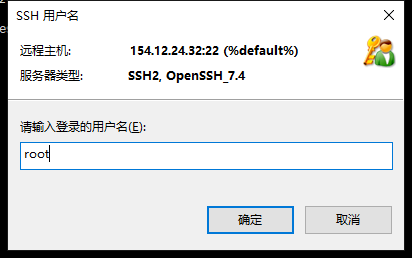
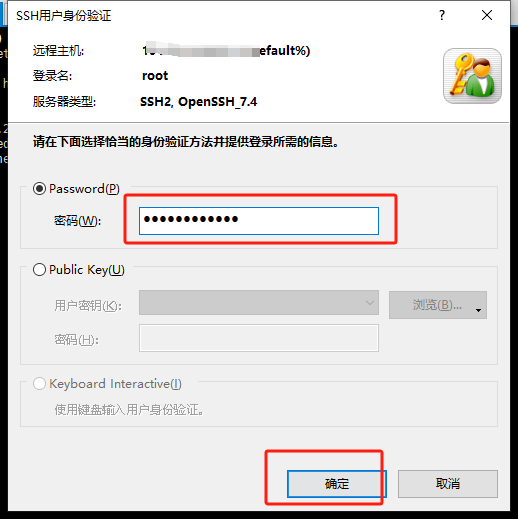
出现这个即说明链接成功,后续可以在此远程操作服务器。
注意,在xshell软件粘贴是按鼠标中键,而不是ctrl+V。
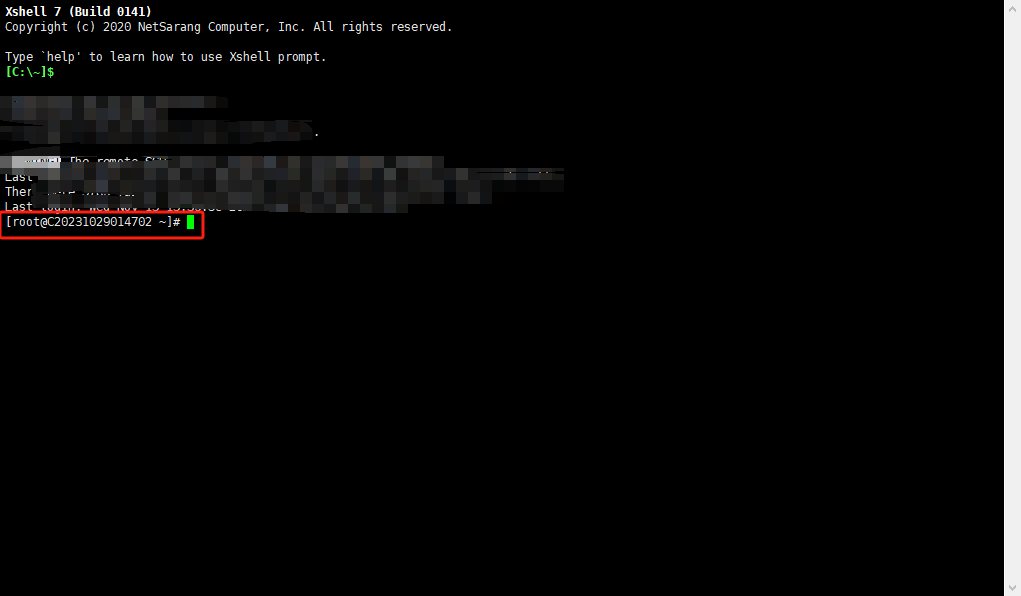
b. 连接方式二【快捷】
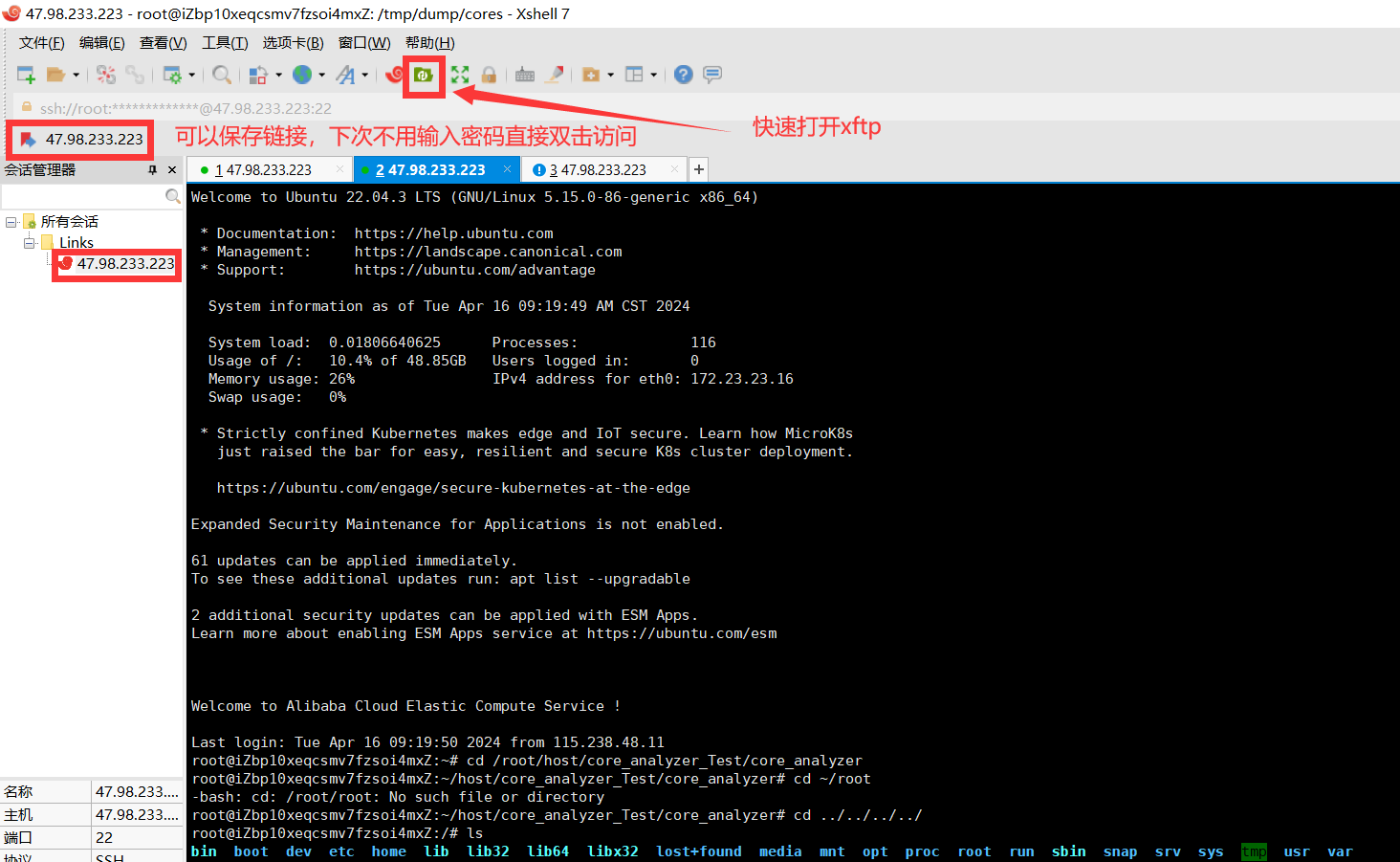
🌼【Xftp软件】
2.1 Xftp软件的功能
Xftp是一款用于在Windows操作系统上进行文件传输的软件。它是NetSarang公司推出的产品,与Xshell(终端仿真软件)一起构成了一套综合的远程管理解决方案。以下是Xftp软件的主要功能和使用目的:
SFTP和FTP协议支持:Xftp支持SFTP(SSH File Transfer Protocol)和FTP(File Transfer Protocol)等协议,可用于安全和非安全的文件传输。
图形用户界面(GUI):类似于Xshell,Xftp也提供了用户友好的图形用户界面,使用户能够轻松配置和使用文件传输功能。
多标签窗口:用户可以在同一个窗口中打开多个标签页,每个标签页对应一个不同的文件传输会话,方便用户同时管理多个传输任务。
断点续传:Xftp支持文件传输中断后的续传功能,即使连接中断或文件传输被中止,用户可以重新启动传输而无需重新开始。
文件传输队列:用户可以将多个文件添加到传输队列中,Xftp会按照顺序逐一传输这些文件,确保高效的文件传输管理。
目录同步:Xftp支持本地和远程目录之间的同步,可以方便地将文件夹和文件的变化同步到远程主机或本地计算机。
文件编辑:Xftp允许用户通过内置的文本编辑器对远程文件进行编辑,从而避免了在本地编辑后再上传的步骤。
安全性:使用SFTP协议进行文件传输,确保数据在传输过程中的加密,提高文件传输的安全性。
文件权限管理:用户可以在Xftp中管理远程文件的权限,包括读、写和执行权限等,以便更好地控制文件访问。
集成Xshell:Xftp可以与Xshell集成使用,使用户可以方便地在Xshell中启动Xftp并进行文件传输操作。
总体而言,Xftp是一款强大而灵活的文件传输工具,适用于需要在Windows环境下进行远程文件传输和管理的用户。它与Xshell一起提供了全面的远程管理解决方案,使用户能够方便地进行终端仿真和文件传输操作。
2.2 Xftp软件的使用
连接->输入IP地址->登录服务器用户名+密码->登录成功!
打开Xftp
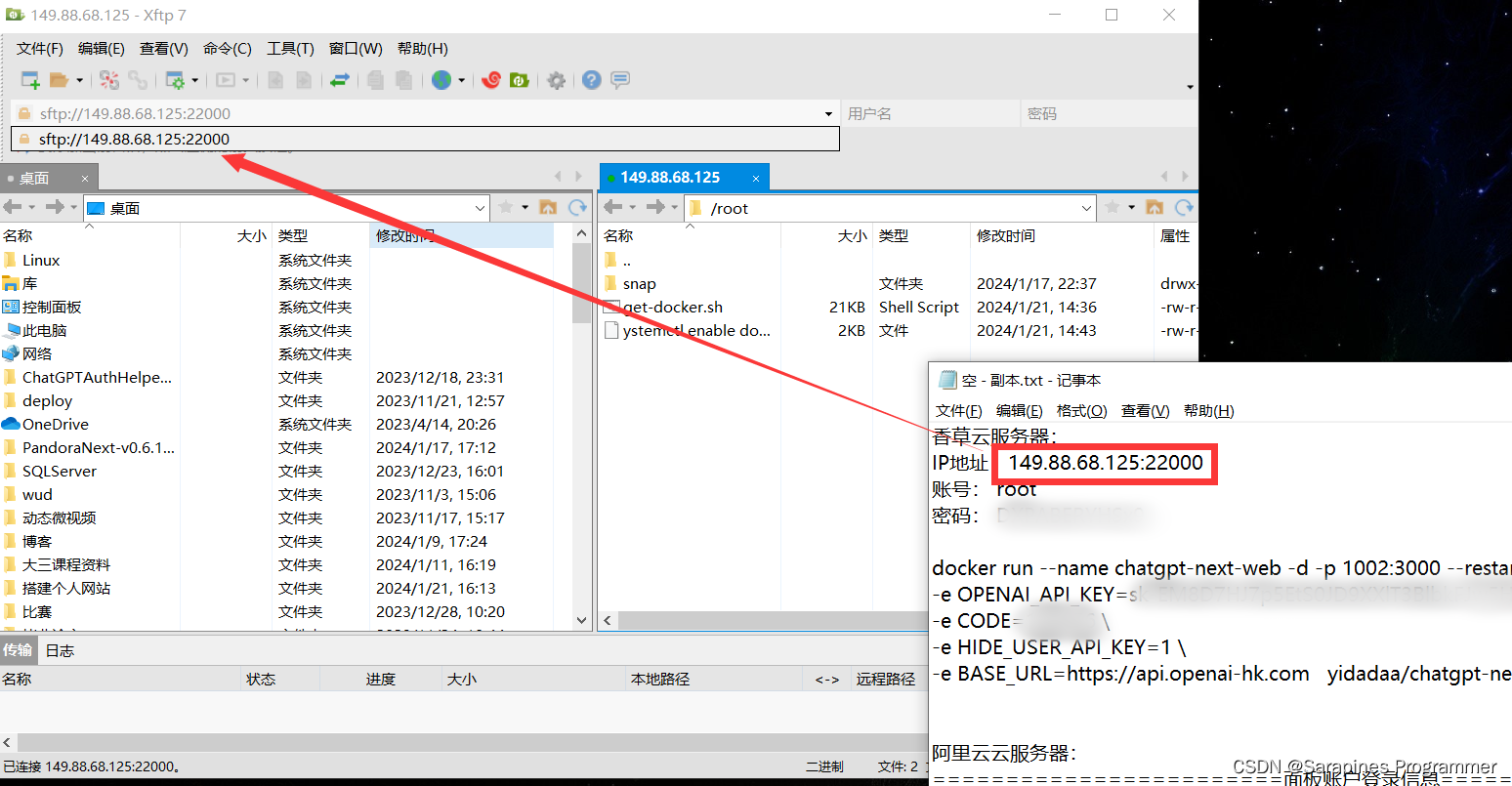
登录成功!

🌼【Xmanager软件】
Xmanager 是一款功能强大的网络管理软件,主要用于帮助用户管理远程服务器和远程桌面连接。以下是 Xmanager 的主要功能:
- 远程桌面管理:Xmanager 可以帮助用户通过图形化界面连接和管理远程桌面,支持多种协议如 XDMCP、SSH、RDP 等。
- X 服务器:作为 X 系统的一部分,Xmanager 包含了 X 服务器的功能,允许用户在本地 Windows 系统上运行和显示远程 Unix/Linux 系统的图形化应用程序,实现跨平台的应用程序访问和管理。
总体而言,Xmanager 是一款适用于企业和个人用户的高级远程管理工具,帮助用户简化远程访问和管理任务,提高工作效率和便利性。
🌻可替代产品【FinalShell】

下载地址:链接:提取码:2izk
4.1 FinalShell软件的使用
1. 打开软件,点击箭头所示按钮
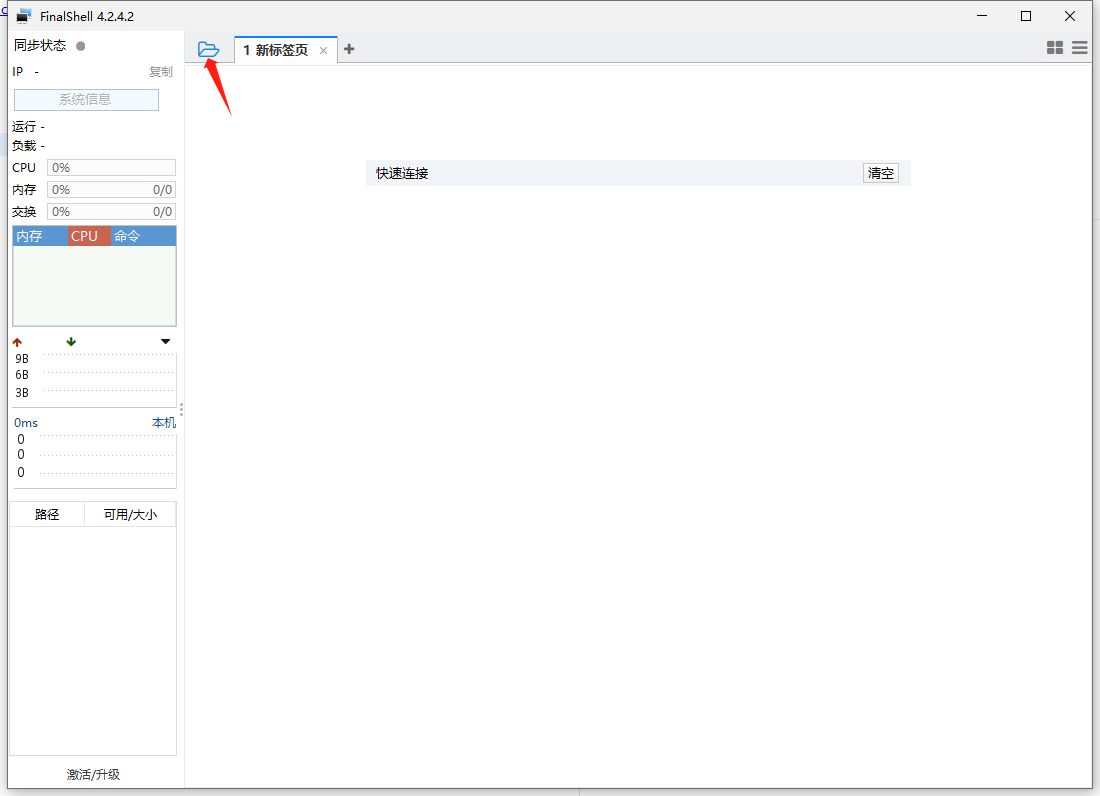
2. 会跳出个窗口,接着点击箭头所示按钮,点击SSH链接

3. 把红框里的内容填进去
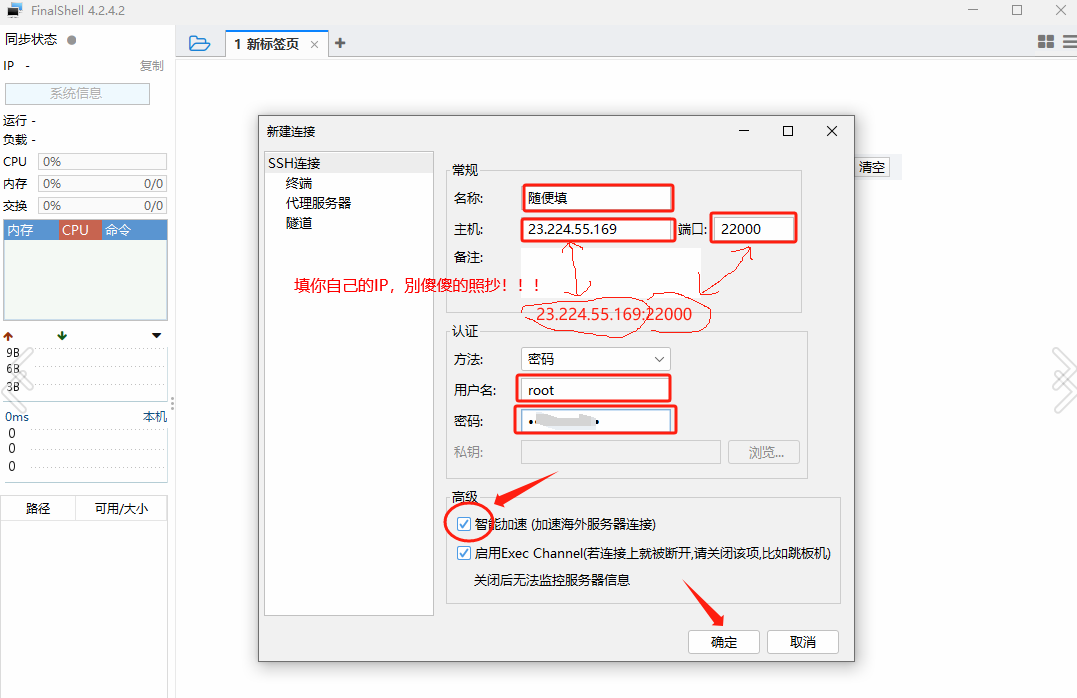
4. 填完后,这里会记录,双击打开它,接受并保存
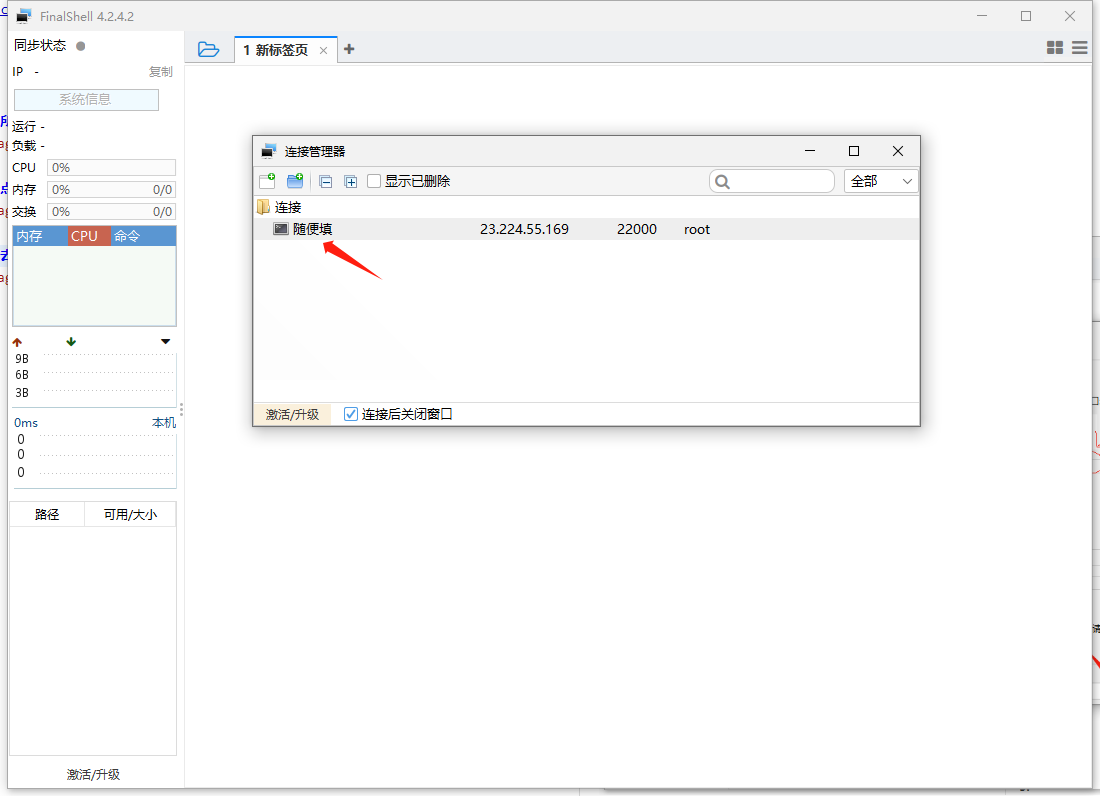
5. 即可链接成功
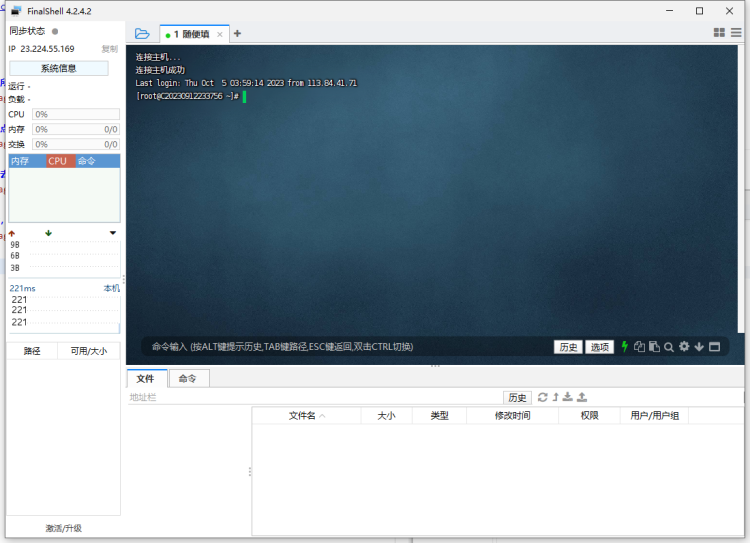
如果连接不成功,请看3.5
4.2 FinalShell连接服务器失败解决方法
大家如果用FinalShell连接不上服务器,可以将下面的智能加速取消掉,不要勾中
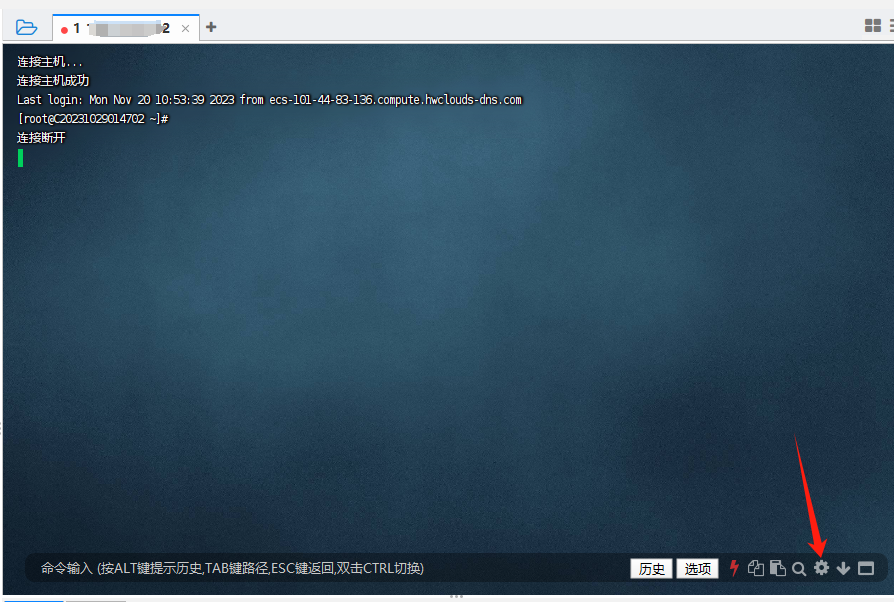
智能加速不要勾中,取消掉,点击确定

再点击这里的闪电即可重新连接
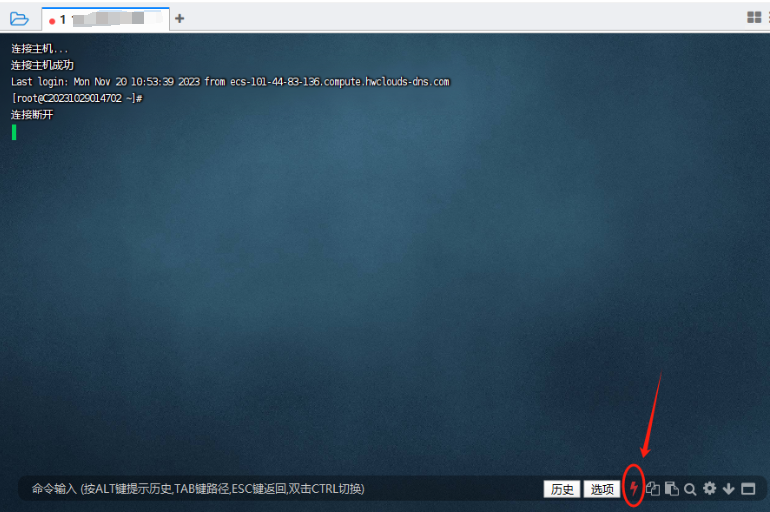
连接成功!
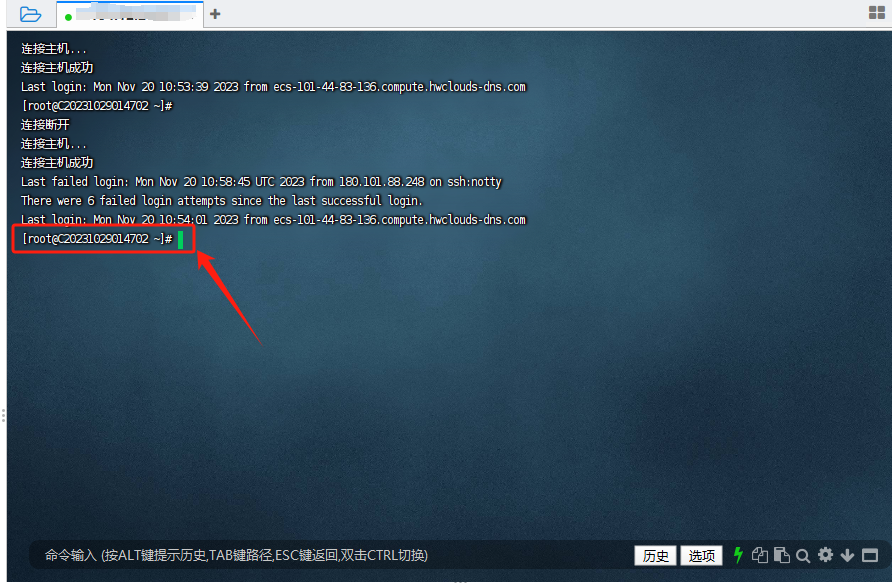
🌷可替代产品【FileZilla】
推荐一款免费的FTP软件:FileZilla

打开FileZilla软件
打开FileZilla软件,连接上服务器
5.1 FileZilla软件的使用
打开FileZilla
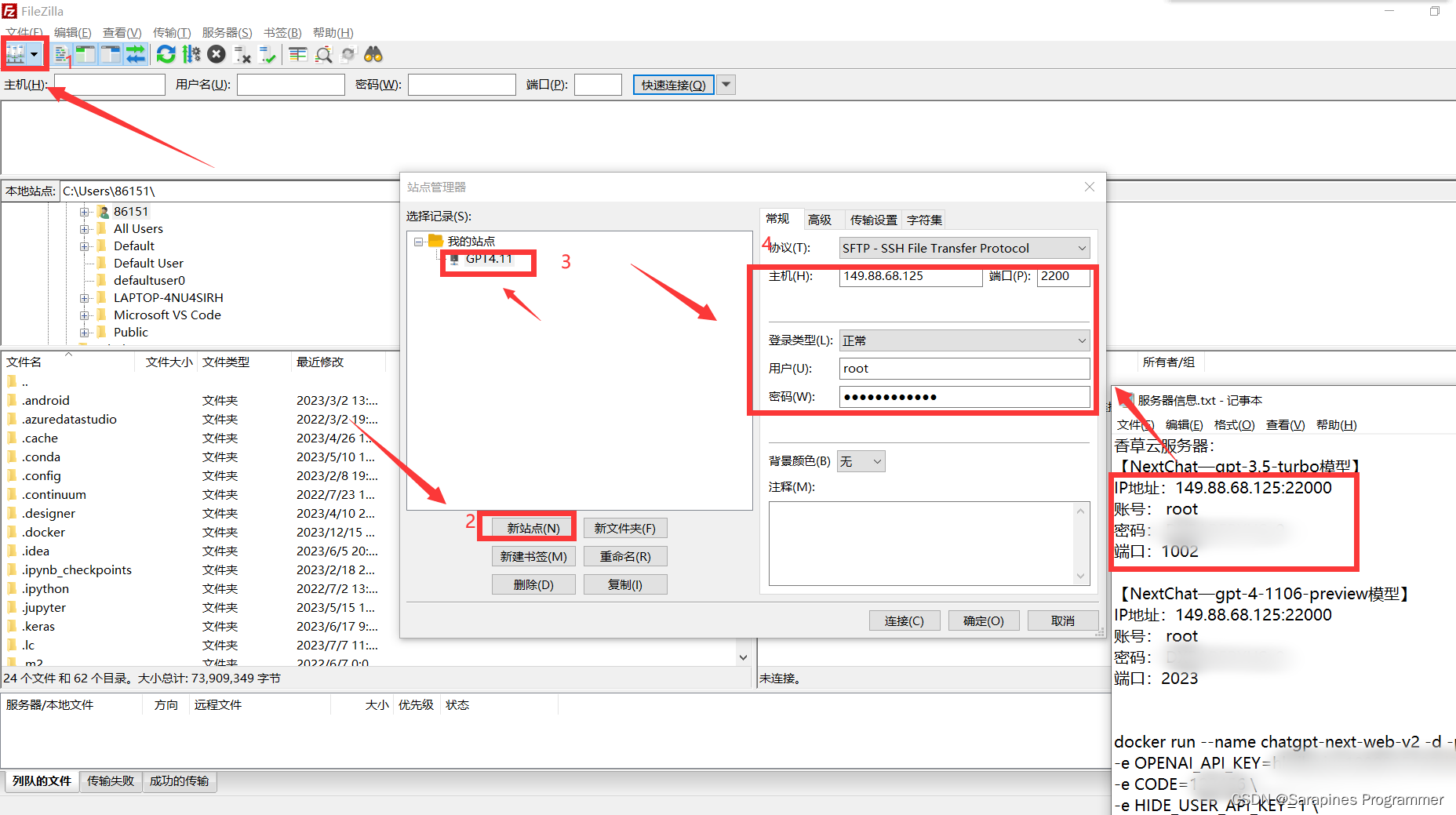
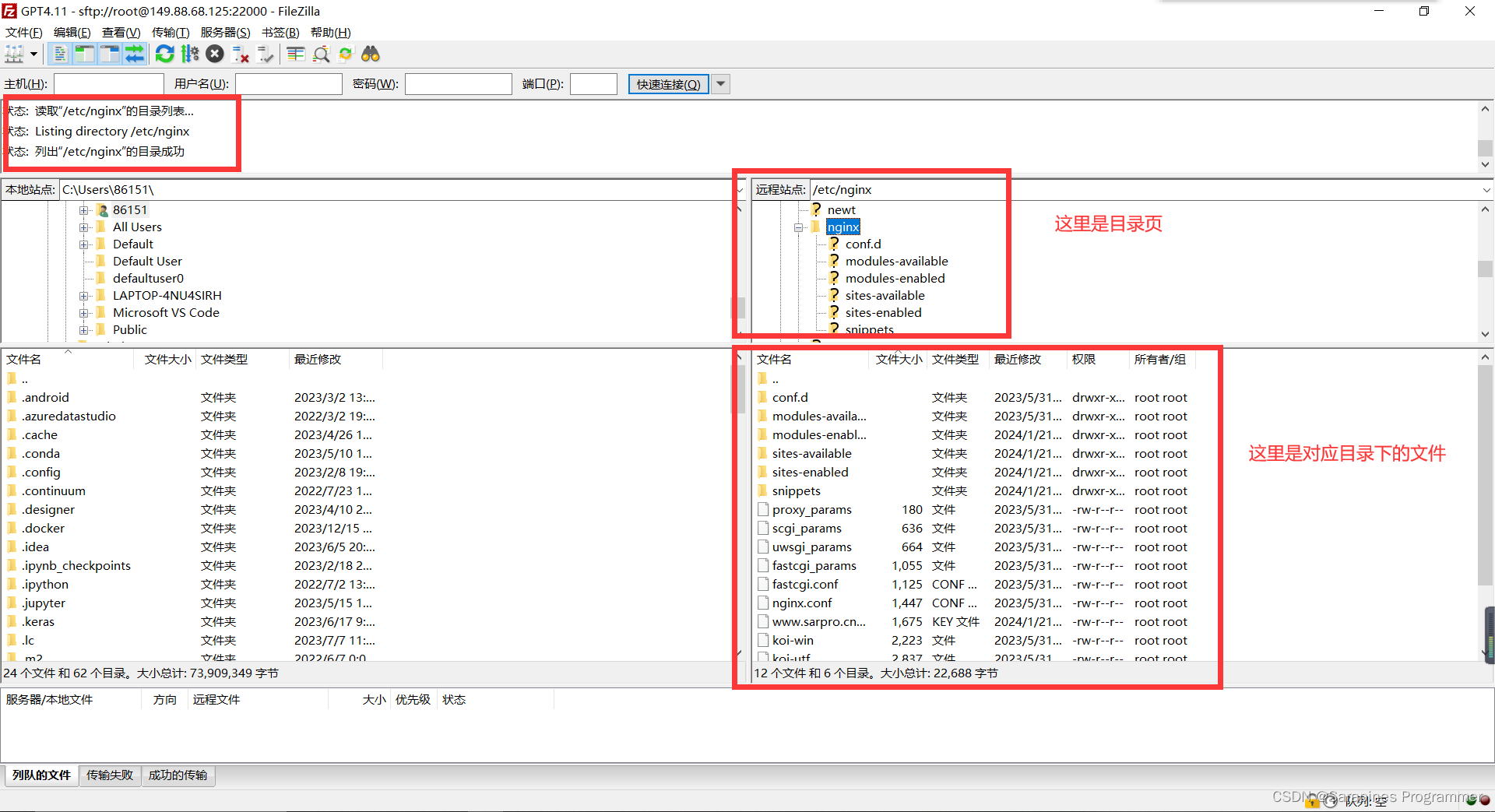


上一篇:NTP时钟同步服务器
